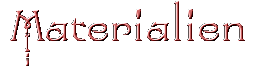Geburtstag
![]()
Dieses Tutorial ist Eigentum von mir.
Das Original ist auf Spanisch geschrieben und das Originalcopyright liegt bei mir.
PSP X ( sicher gehen auch ältere Vesionen )
1 Tube (im Zip)
1 Maske ( im Zip )
1 Schrift ( im Zip)
1 Textur ( im Zip )
Filter Graphics Plus
Filter MuRa´s Seamless.
Herrstellung:
![]()
1. Öffne dein Zubehör im PSP/kopiere es mit Shift+d und schließe deine Originale.
2. Stelle deine Vordergrundfarbe auf die Farbe #ffe3da (eine helle Farbe aus deinen Tuben)
und deine Hintergrundfarbe auf die Farbe #743d28(eine dunkle Farbe aus deinen Tuben).
3. Öffne ein neues Bild in der Größe 600x 600 Pixel mit transparentem Hintergrund/
fülle die Ebene mit der Farbe #743d28/ gehe über Effekte/Textureffekt/
Textur und gib folgende Werte ein:
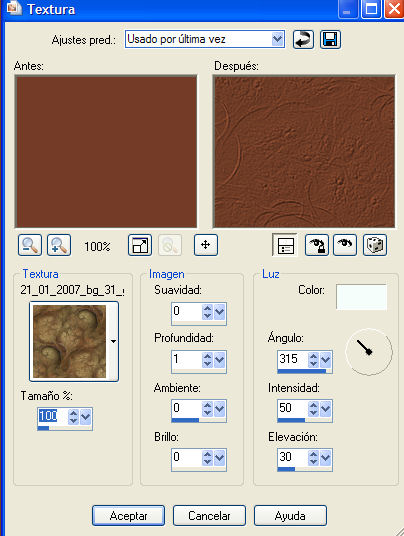
4. Gehe über Ebenen/neue Rasterebene und füge eine neue Rasterebene hinzu.
5. Erstelle aus diesen Farben folgenden Farbverlauf:
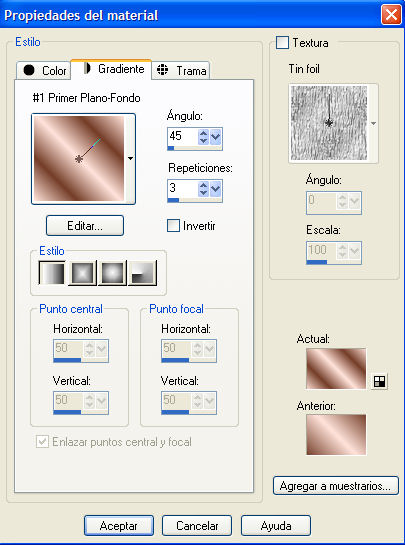
Fülle deine Ebene mit dem Farbverlauf.
6. Gehe über Ebenen/neue Maskenebene/aus Bild und suche dir hier die Maske
" jd_mask 140 " heraus/ gehe über Ebenen/Zusammenfassen/
Gruppe zusammenfassen/wende nun den Filter MuRa´s/
Emboss at Alpha mit den Standardeinstellungen an.
7. Kopiere das Tube " Get the Party Started_LR" und füge es als neue Ebene in dein Bild ein/
verkleinere diese Ebene auf eine Größe von 80%/Größe aller Ebenen anpassen nicht angehakt/
gehe über Effekte/3D-Effekte/Schlagschatten und gib folgende Werte ein:
Vertical 20/Horizontal 20/Deckfähigkeit 60/Unschärfe 20/Farbe/schwarz.
8. Gehe über Ebenen/neue Rasterebene und füge eine neue Rasterebene hinzu/
fülle diese Ebene mit dem Farbverlauf/gehe über Auswahl/alles auswählen/
gehe über Auswahl/Ändern/Verkleinern/gebe den Wert 5 ein/Drücke nun einmal
die Entfernentaste auf deiner Tastatur/gehe über Auswahl/Umkehren/wende nun
den Filter Graphics Plus/Cross Shadow mit den Standardeinstellungen an/
gehe über Effekte/3D-Effekte/Innenfase und gib folgende Werte ein:
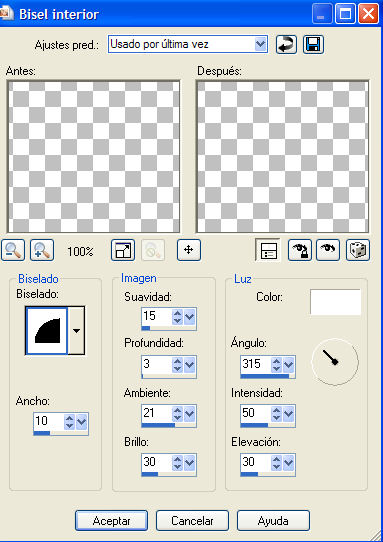
9. Gehe über Effekte/3D-Effekte/Schlagschatten und gib folgende Werte ein:
Vertical 4/Horizontal 4/Deckfähigkeit 70/Unschärfe 15/Farbe/schwarz/wiederhole
Vertical -4 und Horizontal - 4 (Negativ)/gehe über Auswahl/Auswahl aufheben.
10. Schreibe deinen Text und vergiss nicht dein Wasserzeichen hinzuzufügen.
11. Aktiviere die zweite Ebene von unten/dupliziere die Ebene zwei mal.
12. Reaktiviere die zweite Ebene von unten/gehe über Anpassen/Farbrauschen hinzufügen:
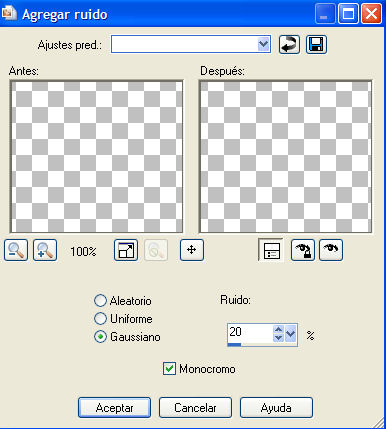
13. Aktiviere die 3. Ebene von unten/gehe über Anpassen/Farbrauschen hinzufügen:
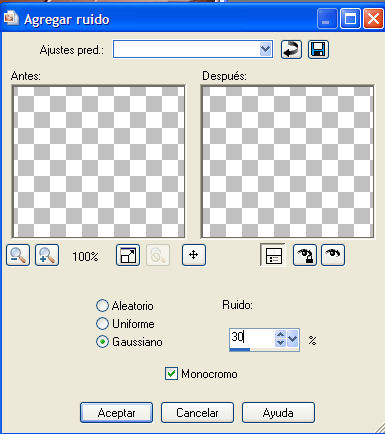
14. Aktiviere die 4. Ebene von unten/gehe über Anpassen/Farbrauschen hinzufügen:
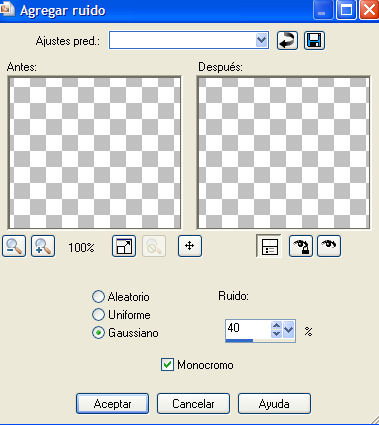
15. Stelle die 3. und die 4. Ebene von unten unsichtbar/
gehe über Bearbeiten/alle Ebenen kopieren.
Animation:
![]()
16. Öffne deinen Animation Shop und
gehe dort auf Bearbeiten/Einfügen/als neue Animation/gehe zurück zu deinem PSP.
17. Mache die Ebene 1. und 3. unsichtbar und die Ebene 2 sichtbar/
gehe über Bearbeiten/alle Ebenen kopieren/gehe hier auf Bearbeiten/
Einfügen/nach dem aktuell ausgewählten Einzelbild/gehe zurück zu deinem PSP
18. Mache die Ebene 2. und 4. unsichtbar und die Ebene 4 sichtbar/
gehe über Bearbeiten/alle Ebenen kopieren/gehe hier auf Bearbeiten/
Einfügen/nach dem aktuell ausgewählten Einzelbild.
19. Gehe über Bearbeiten/alle auswählen/gehe über Animation/
Einzelbildeigenschaften und gib hier den Wert 20 ein.
20. Speichere als gif-Datei ab.
Eine andere Variante:

Die Montage und die graphische Darstellung dieser E-Mail ist vollkommen neu,
Tutorial in seiner Gesamtheit von Rosa für die Netznutzung getan.
Wenn Sie möchten, zu reproduzieren und modifizieren , können Sie dies tun, indem Sie diese Referenz hinzufügen.
Vielen Dank für Ihre Ehrlichkeit.
Rosa.
Tutorial in seiner Gesamtheit von Rosa für die Netznutzung getan.
Wenn Sie möchten, zu reproduzieren und modifizieren , können Sie dies tun, indem Sie diese Referenz hinzufügen.
Vielen Dank für Ihre Ehrlichkeit.
Rosa.
Dieses Werk ist unter einer Creative Commons Lizenz
Buenos Aires -Argentinien